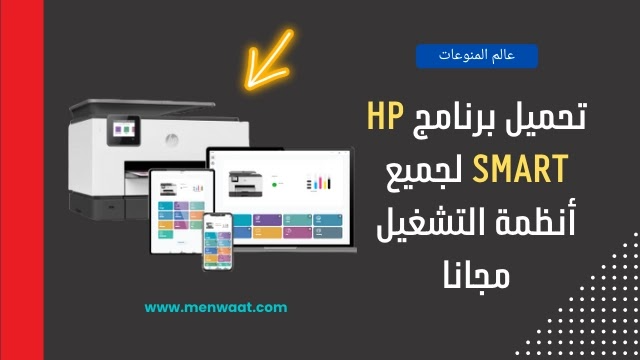تطبيق اتش بي سمارت Hp smart هو عبارة عن برنامج لإدارة طابعة Hp من خلال تثبيته على الأجهزة المختلفة سواء الكمبيوتر أو اللاب توب لنظام التشغيل ويندوز وماك، بالإضافة إلى إمكانية تحميله للهواتف الذكية سواء التي تعمل بنظام أندرويد Android أو الآيفون Apple IOS. تطبيق HP Smart كان معروفا في السابق باسم "HP All-in-One" أو اتش بي الكل في واحد، هذا البرنامج يساعدك على التحكم في طابعة Hp الخاصة بك من طباعة المستندات والصور والمسح الضوئي من خلال الحاسوب أو الجوال الخاص بك أو الأجهزة الأخرى المختلفة.
تحميل تطبيق HP SMART للهواتف الذكية (ANDROID-IOS)
يمكنك من خلال تحميل تطبيق HP Smart لنظام أندرويد و ios طباعة المستندات والمسح الضوئي والكشف عن مشكلات الطابعة عند اتصالها بالأجهزة الذكية.
كل ما عليك لتنزيل تطبيق Hp Smart هو تثبيته على الأجهزة التي تعمل بنظام أندرويد من خلال موقع جوجل بلاي من هنا، أو الذهاب لموقع أبل ستور للأجهزة التي تعمل بنظام IOS من هنا، أو هنا.
- في البداية تأكد أن هاتفك لديه اتصال شبكة أو لاسلكي.
- قم بفتح تطبيق HP Smart، وأضف طابعة اتش بي الخاصة بك.
- عند ظهور الطابعة الخاصة بك، انتقل إلى الخطوة التالية.
- قم الآن بتحديد الطابعة والتزم بالإرشادات التي تظهر أمامك.
- في حالة عدم ظهور طابعة HP الخاصة بك، قم بالنقر على علامة "+" لإضافة إعداد طابعة جديدة، ثم تابع التعليمات.
- الآن، يمكنك الطباعة وإجراء المسح الضوئي من خلال استخدام تطبيق Hp Smart على الهواتف الذكية والأجهزة اللوحية.
ملحوظة مهمة:
تطبيق HP Smart الخاص بنظام أندرويد يدعم تنسيقات ملفات مستندات PDF والصور بصيغتي (JPEG و PNG) فقط.
بالنسبة للأجهزة التي تعمل بنظام iOS فإن تطبيق HP Smart يدعم مستندات الصور بصيغتي (JPEG و PNG) و pdf وMS Office Suite (docx-xls-xlsx-ppt-pptx–TXT) بالإضافة إلى صفحات الويب المحملة.
كيفية نسخ الأوراق عن طريق تطبيق HP Smart لأجهزة Android و iOS
- بعد تنزيل تطبيق HP Smart App وتثبيته، قم بتحديد رمز النسخ من خلال التطبيق. في حال لم تتمكن من رؤية رمز استنساخ في التطبيق، فكل ما عليك أن تقوم بتخصيص الزر ثم قم بتحديده.
- لكي تتمكن من نسخ المستندات بشكل صحيح، قم بجعل المستندات المراد نسخها في وضع مناسب.
- يمكنك تمكين الفلاش إذا أردت، وذلك من خلال النقر على رمز الفلاش.
- الآن، حدد وضع الاستنساخ سواء (تلقائي أو يدوي) لإكمال عملية النسخ.
في حال قمت باستخدام الوضع التلقائي، فضع الأداة فوق المستندات وحافظ على ثبات الكاميرا قدر الإمكان لتحصل على نتيجة أفضل.
تحميل تطبيق HP SMART ويندوز Windows 10
- اتجه إلى متجر Windows على أداة ويندوز 10 لتنزيل تطبيق HP Smart وإعداد التثبيت وذلك باتباع التعليمات.
- قم بفتح التطبيق الذكي من خلال أداة ويندوز الخاصة بك.
- عند ظهور طابعتك، انقر لمتابعة الإعداد.
- إذا لم تظهر الطابعة الخاصة بك، فاضغط على علامة "+"، ثم قم بإضافة طابعتك عبر تطبيق الإرشادات التي تظهر أمامك على الشاشة. وهكذا تقوم الطابعة الجديدة بالتجهيز لاستخدام التطبيق الذكي.
- الآن، يمكنك طباعة المستندات الورقية أو مسحها ضوئيا من خلال استخدام تطبيق HP Smart على الكمبيوتر الذي يعمل بنظام ويندوز 10 من الطابعة عن طريق الضغط على رمز الطباعة أو المسح الضوئي. بالإضافة إلى إمكانية مسح الصور ضوئيًا من خلال استخدام كاميرا أداة Windows 10.
كيفية طباعة صور أو ملفات PDF إلى برنامج ويندوز10
- في البداية، قم بفتح شاشة تطبيق HP Smart، وانقر على طباعة مستند أو صور.
- الآن، قم بتحديد مستندات (pdf) أو الصور الموجودة داخل مجلد الصور أو المستندات.
- قم بتحديد الصورة أو المستند الذي ترغب بطباعته، ثم اضغط على طباعة.
- ستظهر أمامك نافذة المعاينة Microsoft Print Preview لمعاينة الصور أو المستند الذي تريد طباعته.
- اضغط على زر "طباعة" الوجود في نافذة المعاينة، وسوف تبدأ طباعة صورك أو مستنداتك التي قمت بتحديدها.
- وأخيرا، قم بالنقر على تطبيق HP Smart بعد الانتهاء من الطباعة لتعود إلى الشاشة الرئيسية مرة أخرى.
طريقة مسح الملف باستخدام تطبيق الآيفون لنظام التشغيل ويندوز 10
- من الشاشة الرئيسية لتطبيق HP Smart، اضغط على رمز "Scan" لفتح نافذة الفحص.
- قم بضبط الإعدادات المختلفة مثل دقة القياس والصفحة ، نوع التقارير، نوع إخراج الصفحة.
- اضغط على رمز المسح الضوئي، وستبدأ عملية مسح الصور أو المستند.
- كالمعتاد، ستظهر لك نافذة معاينة مستند المسح الضوئي حيث يمكنك إجراء التعديلات أو القيام بأي تغيير كالاقتصاص أو التدوير أو غير ذلك.
- انقر على تطبيق بعد الفراغ من عملية التعديل؛ لتظهر نافذة النتائج.
- من خلال نافذة النتائج يمكنك طباعة الصفحات أو القيام بحفظها أو إضافتها أو مشاركتها.
- قم بإكمال عملية المسح عن طريق حفظ مهام المسح أو القيام بمشاركتها، ثم اضغط على كاف.
وهكذا، عند تنزيل تطبيق HP Smart وتثبيته على الأجهزة التي تعمل بظام ويندوز 10 يمكنك القيام بطباعة الأعمال الورقية والمسح الضوئي ونسخ المستندات والصور من نظام التشغيل ويندوز10 بكل سهولة.
كيفية تنزيل تطبيق HP Smart لنظام التشغيل ماك Mac OS وظبط الإعدادات الخاصة به
- لتحميل تطبيق HP Smart App وتثبيته، كل ما عليك هو التوجه لموقع أبل من هنا أو الموقع الرسمي لاتش بي من هنا.
- بعد تحميل التطبيق قم بفتحه، وأضف الطابعة الخاصة بك.
- في حال وجود أكثر من طابعة، فإن التطبيق سيختار تلقائيًا الطابعة الخاصة بك، أو يمكنك اختيار الطابعة التي ترغب في استخدامها من خلال التمرير إلى اليمين أو اليسار. وكما وضحنا سابقا إذا لم تظهر الطابعة في القائمة المعروضة أمامك على الشاشة، فكل ما عليك إضافة طابعة جديدة. وهكذا نكون قد انتهينا من ضبط إعداد تطبيق Hp الذكي لنظام التشغيل ماك Mac.
كيفية الطباعة أو المسح الضوئي من خلال تطبيق HP SMART لنظام MAC
- لطباعة المستدات والأعمال الورقية أو الصور أو مسحها ضوئيًا على أجهزة Mac، اضغط على رمز الطباعة أو المسح الضوئي لتطبيق HP Smart على التوالي من خلال الشاشة الرئيسية.
- الآن، قم بطباعة مستند أو صور على نظام التشغيل ماك Mac OS من خلال استخدام التطبيق بالضغط على رمز الطباعة، ثم حدد طباعة الصور أو طباعة المستند.
- حمل المستند أو الصور التي ترغب بطباعتها، وعند فتح نافذة الطباعة
- اضغط على Print Scan a Document or pictures to your Mac OS وقم باستخدام تطبيق HP Smart.
كيفية مسح صورة أو ملف ضوئيًا عبر استخدام التطبيق الذكي لنظام ماك Mac OS
- من الشاشة الرئيسية لتطبيق HP smart قم بالضغط على رمز "Scan".
- سوف تظهر لك نافذة المسح الضوئي التي يمكنك من خلالها تعديل أو تغيير أي إعدادات، بعد الانتهاء انقر على المسح الضوئي.
- يمكنك التعديل مثل القص أو التدوير أو تحديد الحدود، وأخيرا اضغط على تطبيق.
- إذا القيام بمسح العديد من الصفحات ضوئيا، اضغط على "إضافة صفحات" ثم "حفظ".
وهكذا، يمكنك طباعة الصور والأعمال الورقية ومسحها ضوئيا عبر نظام التشغيل Mac OS بعد تنزيل تطبيق HP Smart وتثبيته على جهاز ماك Mac.
برنامج HP Smart لأجهزة الكمبيوتر وأجهزة Mac
حجم الملف: 24.58 ميجا بايت
تاريخ إصدار البرنامج: 2021-07-26
الترخيص: مجاني
الإصدار: 12.9.0
التوافق: متوفر على ويندوز 7 وفيستا وويندوز 10 و 8.1 / 8 و Mac OS.
ما عمل HP Smart for Desktop؟
تستطيع طباعة الملفات ومسحها ضوئيا بالإضافة إلى مشاركتها من خلال HP Smart مع طابعة اتش بي HP الخاصة بك. يعتبر تطبيق HP Smart سهل الاستخدام وله العديد من المميزات مثل إمكانية الطباعة أينما كنت، أو الفاكس عن طريق هاتفك المحمول. يمكنك تحميل تطبيق HP Smart for Desktop لنظام التشغيل MacOS مجانا من هنا.
هل تنزيل تطبيق HP Smart آمن؟
بالطبع، يعتبر التطبيق آمن تماما بنسبة 100٪ للتحميل والتثبيت. فروابط التنزيل التي نوفرها لكم من مصادر آمنة، وتم فحصها وخالية من أي فيروسات.
إذا أردت تحميل البرنامج من المتاجر العالمية على جهاز الكمبيوتر الذي يعمل بنظام ويندوز أو جهاز Mac ، فيمكنك زيارة متجر Mac أو Microsoft AppStore ، ثم قم بالبحث عنه، أو تستطيع بسهولة استخدام روابط التنزيل التي سنقدمها لك الآن.
تحميل HP Smart لنظامي ويندوز وماكنتوش
قبل تحميل البرنامج، إليك قوائم أنظمة التشغيل المتوافقة وهي على النحو التالي:
- Windows 7
- Windows 10
- Windows 8.1
- Windows Vista
بالنسبة لنظام MacOS:
Intel ، بمعالج 64 بت، OS X 10.7 أو أعلى.
قائمة أنظمة التشغيل المتوافقة
- OS X 10.11: El Capitan
- OS X 10.10: Yosemite
- macOS 10.13: High Sierra
- macOS 10.12: Sierra
- macOS Big Sur (macOS 11)
- macOS 10.15: Catalina
- macOS 10.14: Mojave8
رابط تحميل HP Smart لأجهزة الكمبيوتر التي تعمل بنظام ويندوز